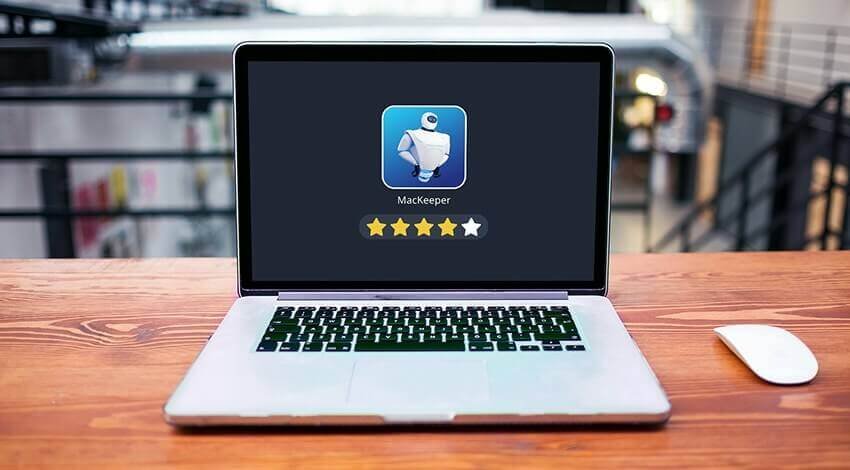MacKeeper అనేది Mac కోసం శుభ్రపరిచే మరియు యాంటీవైరస్ సాఫ్ట్వేర్, ఇది మీ Mac/MacBook/iMacని తాజా వైరస్లు మరియు మాల్వేర్ల నుండి రక్షించడానికి రూపొందించబడింది. మీ Macని వేగవంతం చేయండి , అనవసరమైన ఫైల్లు మరియు ప్రోగ్రామ్లను తొలగిస్తుంది మరియు అనేక ఇతర యుటిలిటీలను కలిగి ఉంది. ఈ ప్రోగ్రామ్ Mac OS X సిస్టమ్ కోసం ప్రత్యేకంగా రూపొందించబడిన మొదటిది, Macలో పెరుగుతున్న ప్రమాదకరమైన వైరస్లకు వ్యతిరేకంగా పోరాటంలో కొన్ని సంవత్సరాలపాటు మరింత ప్రసిద్ధ బ్రాండ్లను అంచనా వేస్తుంది.
మీ Mac ఫ్రీజింగ్లో ఉన్నప్పుడు మీ Mac సమస్యలను పరిష్కరించడానికి మరియు మీ Macని వేగంగా మరియు శుభ్రంగా చేయడానికి మీ MacOS పనితీరును ఆప్టిమైజ్ చేయడానికి సురక్షిత మోడ్లో మీ Macని ప్రారంభించడానికి ఈ గైడ్ని అనుసరించండి. ఈ ప్రాథమిక మరియు ముఖ్యమైన ఫంక్షన్తో పాటు, ఇది అనేక ఇతర యుటిలిటీలతో విక్రయించబడుతుంది, కాబట్టి ఇది Macని శుభ్రపరచడానికి, అనుకూలీకరించడానికి మరియు నిర్వహించడానికి పూర్తి సూట్.
కంటెంట్లు
MacKeeper ఇన్స్టాల్ చేయడం సురక్షితమేనా?
MacKeeper అనేది యాంటీవైరస్ మాత్రమే కాదు, ఇన్స్టాల్ చేయడానికి సురక్షితమైన యుటిలిటీల పూర్తి సూట్. ఇన్స్టాలేషన్ చాలా సులభం మరియు సజావుగా సాగుతుంది మరియు ఫలితంగా 15MB అప్లికేషన్ కూడా త్వరగా ప్రారంభమవుతుంది. అప్లికేషన్ యొక్క ఎడమ వైపున, మేము ప్రోగ్రామ్ యొక్క అన్ని ఫంక్షన్లను మరియు మధ్యలో ఎంపిక ఫంక్షన్ను కనుగొనవచ్చు. కుడి వైపున, మేము ప్రస్తుతం ఉపయోగిస్తున్న ఫంక్షన్ యొక్క సంక్షిప్త వివరణను మరియు ఇమెయిల్, చాట్ లేదా టెలిఫోన్ ద్వారా డెవలపర్ల నుండి సహాయం కోసం అడిగే ఫారమ్ను కనుగొనవచ్చు. డెవలపర్లు చాలా వేగంగా మరియు సమస్యలను పరిష్కరించడంలో సహాయపడతారు. అలాగే, అప్లికేషన్ బ్యాక్గ్రౌండ్ ప్రాసెస్లను ఇన్స్టాల్ చేస్తుంది, ఇది అందరికీ చాలా ఉపయోగకరంగా ఉంటుంది.
MacKeeper లక్షణాలు
MacKeeper యొక్క అతి ముఖ్యమైన లక్షణాలు:
1. వ్యతిరేక దొంగతనం
ఇది మీ దొంగిలించబడిన Macని మ్యాప్లో కనుగొనడానికి మిమ్మల్ని అనుమతించే అనుకూలమైన ఫంక్షన్. ఇది iSight లేదా FaceTime వీడియో కెమెరా ద్వారా దొంగ ఫోటోలను కూడా తీయవచ్చు. దొంగిలించబడిన Mac యొక్క భౌగోళిక డేటా మీ Zeobit ఖాతా ద్వారా పర్యవేక్షించబడుతుంది.
2. డేటా ఎన్క్రిప్షన్
ఇది Mac (పాస్వర్డ్లు మరియు AES 265 లేదా 128 ఎన్క్రిప్షన్లతో) ఫైల్లను దాచడానికి మరియు గుప్తీకరించడానికి మిమ్మల్ని అనుమతించే ఒక ఆసక్తికరమైన ఫంక్షన్. ఇది కూడా చాలా స్థిరంగా మరియు సురక్షితంగా ఉంటుంది.
3. డేటా రికవరీ
ఈ ఫంక్షన్ మీ తొలగించబడిన ఫైల్లను బ్యాకప్ లేకుండా పునరుద్ధరించడానికి మిమ్మల్ని అనుమతిస్తుంది, అయితే వాటిని పునరుద్ధరించడానికి కీని కలిగి ఉండటం అవసరం. ఈ ఆపరేషన్ చాలా నెమ్మదిగా ఉంటుంది, అయితే రోజుల తర్వాత కూడా Macలో తొలగించబడిన ఫైల్లను పునరుద్ధరించడానికి అమూల్యమైనది. దానితో బాహ్య పరికరాల నుండి కూడా డేటాను తిరిగి పొందవచ్చు.
4. డేటా డిస్ట్రక్షన్
ట్రాష్ బిన్ "ఉపయోగంలో ఉంది" అని నివేదించే ఫైల్ల తొలగింపును అనుమతించడంతో పాటు, ఈ ఫంక్షన్ వివిధ అల్గారిథమ్ల ఉపయోగంతో ఫైల్లు మరియు ఫోల్డర్లను తిరిగి పొందలేనంతగా తొలగించగలదు.
5. బ్యాకప్
ఇది ఒక నిర్దిష్ట గమ్యస్థానంలో వ్యక్తిగత ఫైల్లు మరియు ఫోల్డర్ల కోసం చాలా సులభమైన బ్యాకప్ యుటిలిటీని కలిగి ఉంది.
6. త్వరిత శుభ్రపరచడం
ఇది అప్లికేషన్ల నుండి లాగ్ ఫైల్లు, కాష్, యూనివర్సల్ బైనరీలు మరియు పనికిరాని భాషా ఫైల్లను తొలగించే 4 ఫంక్షన్లను కలిగి ఉంటుంది. ఇది మా Mac యొక్క అనేక సమస్యలను కూడా పరిష్కరించగలదు మరియు తేలికైన అప్లికేషన్ల ప్రారంభాన్ని వేగవంతం చేస్తుంది.
7. నకిలీ గుర్తింపు
ఇది మీ Macలో డూప్లికేట్ ఫైల్లను గుర్తించడానికి మరియు తీసివేయడానికి మిమ్మల్ని అనుమతించే చాలా ఉపయోగకరమైన ఫీచర్.
8. ఫైల్ ఫైండర్
దీనితో, మీరు పేర్కొన్న శోధన ప్రమాణాలను ఉపయోగించి చలనచిత్రాలు, పాటలు మరియు మరిన్నింటిని కనుగొనవచ్చు.
9. డిస్క్ వినియోగం
ఇది చాలా ఉపయోగకరమైన ఫంక్షన్, ఇది రంగు లేబుల్లను అందిస్తుంది మరియు పరిమాణం తగ్గే క్రమంలో ఫైల్లు మరియు ఫోల్డర్లను గుర్తిస్తుంది, తద్వారా మనకు అవసరం లేకుంటే వాటిని తొలగించవచ్చు.
10. స్మార్ట్ అన్ఇన్స్టాలర్
అప్లికేషన్లు, ప్లగిన్లు, విడ్జెట్లు మరియు ప్రాధాన్యత ప్యానెల్లను వాటి సంబంధిత ఫైల్లతో అన్ఇన్స్టాల్ చేయడానికి ఇది అనుకూలమైన ఫంక్షన్. ఇది చేయవచ్చు Macలో యాప్లను పూర్తిగా తొలగించండి ఒక క్లిక్లో. ట్రాష్లోకి విసిరిన అప్లికేషన్లను గుర్తించడం మరియు స్కాన్ చేయడం కూడా ఇది అనుమతిస్తుంది.
11. డిటెక్టర్ని నవీకరించండి
ఇది మీ Macలో ఇన్స్టాల్ చేయబడిన దాదాపు అన్ని అప్లికేషన్లకు అందుబాటులో ఉన్న అన్ని అప్డేట్లను కనుగొనడంలో మీకు సహాయపడుతుంది. ఇది చాలా సౌకర్యవంతంగా ఉంటుంది, కానీ ప్రస్తుతానికి, డౌన్లోడ్ చేసిన తర్వాత చాలా వరకు నవీకరణలను మాన్యువల్గా ఇన్స్టాల్ చేయాలి.
12. లాగిన్ అంశాలు
ఇది మనం లాగిన్ అయినప్పుడు స్వయంచాలకంగా ప్రారంభమయ్యే ప్రాసెస్లను చూడటానికి మరియు తొలగించడానికి అనుమతిస్తుంది, అయితే మేము సిస్టమ్ ప్రాధాన్యతల ప్యానెల్ ద్వారా కూడా అదే చేయవచ్చు.
13. డిఫాల్ట్ అప్లికేషన్లు
ఇక్కడ మనం ప్రతి ఫైల్ ఎక్స్టెన్షన్కి కేటాయించవచ్చు, దాన్ని తెరవడానికి డిఫాల్ట్ అప్లికేషన్.
14. అభ్యర్థనపై నిపుణుడు
సాంకేతిక నేపథ్యంపై ఏదైనా ప్రశ్న అడగడానికి మరియు రెండు రోజుల్లో అర్హత కలిగిన ప్రత్యుత్తరాన్ని స్వీకరించడానికి ఇది మాకు వీలు కల్పిస్తున్నందున, బహుశా అన్నిటికంటే చాలా విచిత్రమైన పని.
ఉత్తమ మాక్ కీపర్ ప్రత్యామ్నాయం
MacDeed Mac క్లీనర్ మా కంప్యూటర్ యొక్క ఆరోగ్యాన్ని శుభ్రపరచడం, నిర్వహణ మరియు పర్యవేక్షణ కోసం అందించే అన్ని విస్తృతమైన విధుల కోసం MacKeeperకి బహుశా ఉత్తమ ప్రత్యామ్నాయాలలో ఒకటి. మరియు ఇవన్నీ మా గోప్యతకు హామీ ఇస్తాయి. దీని ప్రధాన లక్షణాలు:
- శుభ్రపరచడం: Mac Cleaner మీరు రెండు క్లిక్లలో ఫైల్లను తొలగించగల తెలివైన క్లీనింగ్ ఫంక్షన్ను పొందుపరుస్తుంది, ముఖ్యంగా సిస్టమ్ ఫైల్లు, పాత మరియు భారీ ఫైల్లు, మీ ఫోటో సేకరణ, iTunes, మెయిల్ అప్లికేషన్ మరియు బిన్లపై దృష్టి సారిస్తుంది.
- నిర్వహణ: Mac Cleaner మీరు మళ్లీ సందర్శించని ఫోల్డర్లలో జాడలు లేదా మరచిపోయిన ఫైల్లను వదలకుండా ప్రతి అన్ఇన్స్టాలేషన్ అమలు చేయబడిందని నిర్ధారిస్తుంది.
- గోప్యత: ఇది స్కైప్ సంభాషణలు, బ్రౌజింగ్ చరిత్రలు, సందేశాలు మరియు డౌన్లోడ్ల ద్వారా మీరు వదిలివేయగల ఏదైనా పాదముద్రను తొలగిస్తూ మీ అన్ని ఆన్లైన్ మరియు ఆఫ్లైన్ కార్యకలాపాల గోప్యతకు హామీ ఇస్తుంది. ఇది కాన్ఫిడెన్షియల్ ఫైల్లను కూడా సురక్షితమైన పద్ధతిలో తొలగిస్తుంది.
- ఆరోగ్య పర్యవేక్షణ: ఒక సాధారణ చూపుతో, మీరు మీ మెమరీ వినియోగం, బ్యాటరీ స్వయంప్రతిపత్తి, హార్డ్ డిస్క్ ఉష్ణోగ్రత లేదా SSD చక్రాలను తనిఖీ చేయవచ్చు మరియు సమస్య ఉంటే, Mac Cleaner దాన్ని ఎలా పరిష్కరించాలో వివరిస్తుంది.
MacKeeperని అన్ఇన్స్టాల్ చేయడం ఎలా
MacKeeperని అన్ఇన్స్టాల్ చేయడం అనేది సాధారణమైన పని కాదు, సాధారణంగా దీన్ని చేయడానికి ఖర్చులు ఉంటాయి. ఇది MacKeeper మరియు ఇతర యాడ్వేర్ను అన్ఇన్స్టాల్ చేయడానికి మీ సమయాన్ని ఆదా చేస్తుంది Mac క్లీనర్ పూర్తిగా సెకన్లలో.
- Mac Cleanerని డౌన్లోడ్ చేసి, ఇన్స్టాల్ చేయండి . ఆపై దానిని ప్రారంభించండి.
- మీ Macలో మీ ఇన్స్టాలేషన్ జాబితాను వీక్షించడానికి “అన్ఇన్స్టాలర్” ట్యాబ్ను క్లిక్ చేయండి.
- MacKeeper యాప్ని ఎంచుకుని, దాన్ని మీ Mac నుండి తీసివేయడానికి "అన్ఇన్స్టాల్ చేయి" క్లిక్ చేయండి.

ముగింపు
ముగింపులో, MacKeeper అనేది Mac కోసం చాలా ఉపయోగకరమైన, ఉపయోగించడానికి సులభమైన మరియు అందంగా కనిపించే అప్లికేషన్. అలాగే, ఇది చాలా అనుకూలీకరించదగినది మరియు పైన హైలైట్ చేసిన ఇతర లక్షణాలతో పాటు చాలా మంచి కస్టమర్ మద్దతును కలిగి ఉంది.